
Un PC fixe monté de toute pièce on le sait, c’est plus puissant et moins cher. Mais comment s’y retrouver entre tous ces composants, où est le plongeoir de cet océan ?
Monter un PC, une expertise ? Spoiler : non.
Ingénieur en informatique, Pro-gamer, casual, ou Damien commercial junior, on sait plus ou moins que monter un PC fixe soi-même, est le moyen le plus rentable d’obtenir un maximum de puissance par euro ?. Mais de nos jours, on n’a généralement pas la moindre idée de comment s’y prendre, ni par où commencer (trop de références de matériel ou encore de notions).
En bref, on finit par payer la marge du PC tout fait ou s’acheter un laptop pour pouvoir surfer, allongé sur des transats.
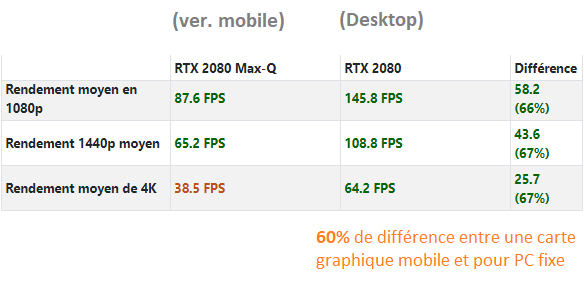
C’est bien dommage, quand on sait que pour le même matériel « marketé » (processeur + carte graphique), un PC fixe est 30% à 50% plus puissant que son équivalent laptop, pour 2/3 à la moitié de son prix. Les PC fixes quant à eux, valent environ 80% de leur vraie valeur lorsque prémontés.
Ayant moi-même monté ma première tour desktop il y a un an, je sais maintenant qu’il est facile de profiter de cette marge, moyennant un peu de temps de recherche et de main d’œuvre.
Voici les informations essentielles, pour vous introduire à ce « hack » ?.
I. La structure d’un PC et ses composants
Piqûre de rappel et pour ne pas mettre les néophytes à la trappe, on va quand même repasser sur les bases, afin d’être sûrs de bien comprendre ce qu’on choisit et sur quoi se concentrer dans nos futurs achats ?.
Disclaimer : je ne prends personne pour un idiot.
D’après moi (l’auteur), on peut catégoriser les composants d’un PC en 3 types :
1. Puissances de calcul
- Processeur : cerveau central du PC qui s’occupe de tous les calculs, allant de 1 + 1 sur la calculatrice au fonctionnement même de Windows ou de Google Chrome.
- Carte Graphique : utilisé pour les calculs liés au visuel, dont la 2D, 3D, vidéos, jeux, en gros permet d’afficher des pixels sur un écran.
2. Mémoire d’un PC
- Disque dur : mémoire long terme du PC. Plutôt lent pour y accéder, permet de stocker les données, les fichiers, après que le PC soit mis hors tension.
- Mémoire vive : mémoire court terme/tampon. Très rapide, permet au processeur d’utiliser ou consulter les données stockées sur le disque dur (et le système). Vidé lorsque l’ordinateur est mis hors tension.
3. Et les autres, que j’ai mis dans une catégorie arbitraire :
- Carte mère : squelette et moelle épinière du PC. Littéralement, tous les composants se connectent dessus et communiquent à travers elle (même les ports USB etc).
- Boitier : aussi squelette car je suis à cours de métaphore. Important car, s’occupe d’isoler le bruit de la machine, de faire circuler l’air, et de « look good ».
- Alimentation : fourni le courant à toute la machine. C’est à ce bloc que se branche la prise d’alimentation connectée à votre multiprise qui pend dangereusement sur le bord de l’armoire.
II. Choisir ses composants (enfin la partie intéressante !)
Avant de savoir quoi acheter, il faut savoir de quoi vous avez besoin ?. Posez-vous la question, « je vais faire quoi avec ? A quelle fréquence ? ».
Et puis comme souvent, la règle générale, est la suivante : plus c’est cher, meilleur c’est, et plus ça dure dans le temps.
Savoir ce que vous allez en faire vous permettra de mieux répartir votre budget parmi les composants, et donc privilégier ceux qui vous intéressent (stockage ? productivité ? jeux ?).
C’est pourquoi on va approcher le sujet directement à travers le budget ?.
A. Budget pour un PC : répartition et utilisation
Je vais vous simplifier ça en 3 profils, triés par ordre de budget :

Le pauvre ignorant : 400 à 600€
Pourquoi ce nom ? Car quand on veut acheter un PC et qu’on ne veut pas mettre beaucoup de sous, c’est soit qu’on ne connait pas la valeur d’un bon PC, soit qu’on n’en a pas les moyens.
- Considéré comme catégorie entrée de gamme
- Plutôt bureautique, gaming casual (LoL, Fortnite, Rocket League, jeux indie, 2D)
- Gaming : supporte graphismes moyens à élevés

Le radin : 700 à 1000€
Dans ce budget, on peut monter des machines très puissantes, mais il va falloir compter un peut ses sous pour que ça rentre.
- PC pro durable
- Milieu de gamme gaming
- Gaming : graphismes des jeux récents au maximum pendant 2 ans, puis graphismes élevés

Le riche : > 1000€
Budget de celui qui, mourut pour mourut, veut se faire plaisir. Peut aller jusqu’à plus de 3000€ lors de crises aigües.
- Matériel extrêmement durable
- Adéquat pour le multitâches lourd style streaming, travail 3D, vidéo
- Gaming : graphismes maximums pendant 3 à 5 ans, puis graphismes élevés.
Maintenant que vous avez une idée du budget que vous allez investir, du but de votre investissement, et une idée générale de ce qu’il y a dans un ordinateur, on va s’attaquer au fond.
B. Choisir ses composants parmi ces noms de virus
Carte graphique et processeur
Sachez qu’en règle générale, pour le matériel qui touche à la puissance de calcul, il vaut mieux privilégier le matériel plus récent. J’ai pu constater en moyenne 5% d’amélioration par an sur les performances d’une même gamme de processeur ou carte graphique, mais aussi 50% entre certaines cartes graphiques (GTX 960 vs GTX 1060 notamment).
En somme, il est important de miser un minimum sur une bonne carte mère car celle-ci va beaucoup jouer sur la longévité générale de votre PC inter-spatial ?.
Pour les cartes graphiques, retenez qu’il y a 2 grands fabricants en concurrence : Nvidia, et AMD.
Et pour les processeurs : Intel et AMD.
Ensuite, qu’il s’agisse d’un processeur ou d’une carte graphique, vous pouvez être sûr qu’ils seront nommés par un nombre de 3 à 4 chiffres, structuré comme suit :
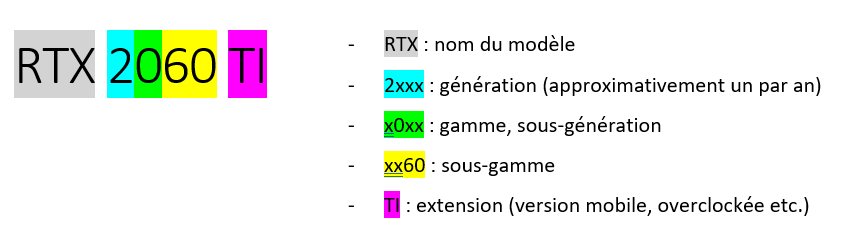
Autres exemples : i7 9700k, i5 8665U, RX 580X, Ryzen Threadripper 2990WX, Ryzen 5 3400G…
L’important est de faire une consultation des dernières sorties au moment de votre recherche.
Niveau processeur, les i3/5/7/9 d’Intel sont à la génération 9000 tandis qu’AMD a ses Ryzen 3/5/7/9 à la génération 3000, et je me rends compte à l’instant qu’ils ne cachent pas leur concurrence avec leur dénomination 3/5/7/9 ? ; il n’y a pas plus évident.
Nb. : tous les constructeurs ont une gamme de luxe hors budget qui perturbe. Les processeurs AMD : ThreadRipper, les cartes graphiques Nvidia : Titan. Ignorez-les, car c’est simplement de la folie ?.
Carte mère
Une fois que vous savez quel processeur et carte graphique il vous faut, vous saurez quelle carte mère choisir pour votre PC. Informez-vous surtout sur le chipset/support/socket de votre processeur pour choisir votre carte mère.
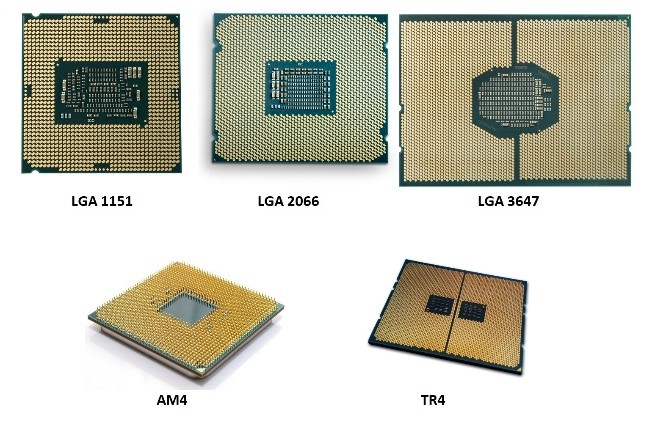
Le socket est le format de connexion avec le processeur (imaginez la différence entre péritel, VGA, HDMI, ça change avec le temps ?).
Le chipset représente un modèle de carte mère avec un standard de configuration (nombre de ports USB, vitesse des ports, nombre et vitesse des slots pour la RAM, version du BIOS etc.).
L’entreprise Intel est sur le socket LGA1151 avec les chipsets B365, Z390, H310, Z370 etc.
AMD, elle, se trouve sur le socket AM4 avec les chipsets B350, B450, X370, X470 etc.
C’est l’information la plus capitale à savoir pour que ça marche. Vous ne pouvez pas vous tromper c’est soit AMD soit Intel (sauf cas exceptionnel des processeurs de luxe…).
Mémoire vive
Nous sommes en ce moment en technologie DDR4, et la machine moyenne a besoin de minimum 8 go de ram. Pour un bon confort (ou travail type photo ou vidéo par ex.), privilégier 16 go de RAM.
Il est fortement conseillé de répartir la mémoire vive sur 2 barrettes donc par exemples : 2 x 8 go pour 16 go de RAM.
Mémoire de stockage
Le SSD est une technologie beaucoup plus rapide que le HDD (mécanique à disques tournant), mais plus cher. De nos jours, il est vivement conseillé d’avoir un disque dur SSD d’au moins 128 go réservé uniquement au système (Windows), sinon votre Windows 10 va ramer?.
Ensuite si le budget le permet, n’importe quelle configuration fera l’affaire, eg. 128 go SSD + 1 to HDD, ou 512 go SSD etc. Si vous avez besoin de stocker, beaucoup de données (gros jeux, vidéos, logiciels) privilégiez un gros volume HDD.
Alimentation
Avec le niveau de gravure qui devient de plus en plus petit (14 nanomètres sur les derniers processeurs !), les machine consomment de moins en moins d’énergie pour plus de puissance. On a rarement besoin de plus de 500 voire 600 watts pour une machine déjà performante.
Vous pouvez calculer ce nombre sur des sites tels que outervision.com, coolermaster.com ou encore bequiet.com.
La seule chose importante à savoir en plus, c’est que certaines alimentations présentent des certifications (bronze, silver, gold etc.), qui garantissent simplement une quantité d’énergie effective annoncée, et une stabilité de cette énergie (les certifications la plus basse est la 80+, qui promet 80% de puissance indiquée eg. 500w = 400w effectif).
Si vous lésinez trop sur l’alimentation, il peut vous arriver de mauvaises surprises sur le long terme, et vous risquez de griller un de vos composants, donc faites attention ?.
C. Répartir son budget
Pour la suite, il s’agit d’évaluer la portion de votre budget à investir selon vos besoins.
Voici une approximation des gains techniques par rapport à la gamme de prix des composants :
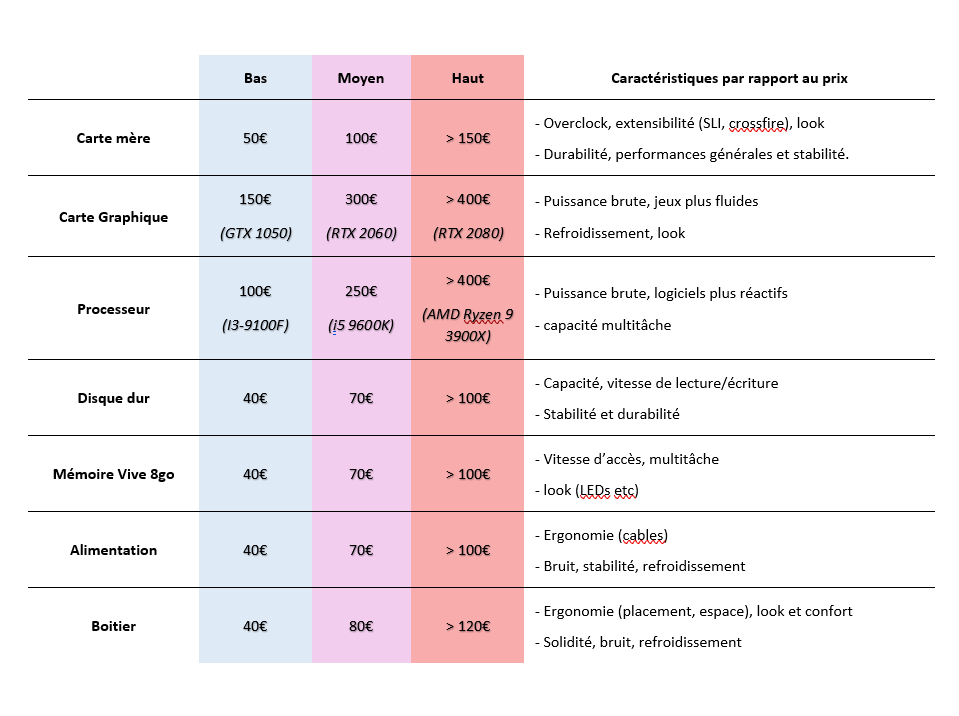
Un gamer avec 650€ de budget investira peut-être 300€ dans sa carte graphique, 150€ dans le processeur, et 200€ dans le restant du matériel.
Un ingénieur son investira plutôt 250€ dans son processeur, 150€ dans un boitier très silencieux puis 250€ dans le reste.
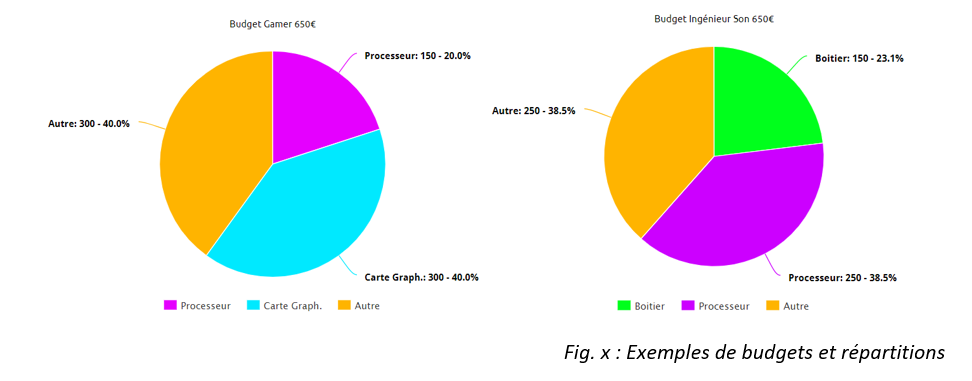
III. Ressources
Comment chercher ? Où acheter ?
Mes conseils pour trouver votre bonheur : faites bien vos recherches. Il existe beaucoup de sites, de vidéos de personnes testant le matériel, l’évaluent, et les mettent en comparaison.
Comparaisons
- Videocard Benchmark et CPU Benchmark : évaluent les performances de calcul brutes des CPU et GPU depuis la nuit des temps
- Userbenchmark : recense des mesures effectuées par des utilisateurs et permet d’effectuer des comparaisons basées sur ces données
- Taper les mots clés « Ryzen 5 3600x review » ou « Ryzen 9 3900X VS i9 9900K » sur Google : ce n’est pas une blague, beaucoup de sites de confiance ainsi que des vidéos Youtube vous seront proposés, et les études sont en général très détaillées avec des données et mesures précises ?.
Achat
- LDLC, GrosBill, RueDuCommerce : ces sites proposent de bons prix, une garantie correcte, avec possibilité de réserver et d’acheter sur place. Facile d’explorer en spécifiant vos besoins.
- Amazon : propose les tarifs les plus compétitifs, en revanche il faut savoir exactement ce que vous voulez.
- Rue Montgallet : les tarifs sont plus compétitifs sur internet maintenant, mais le site reste bon pour faire ses recherches et estimer les prix. Gardez toujours une marge de 10% sur les prix les plus bas indiqués.
Maintenant, comment assembler ?
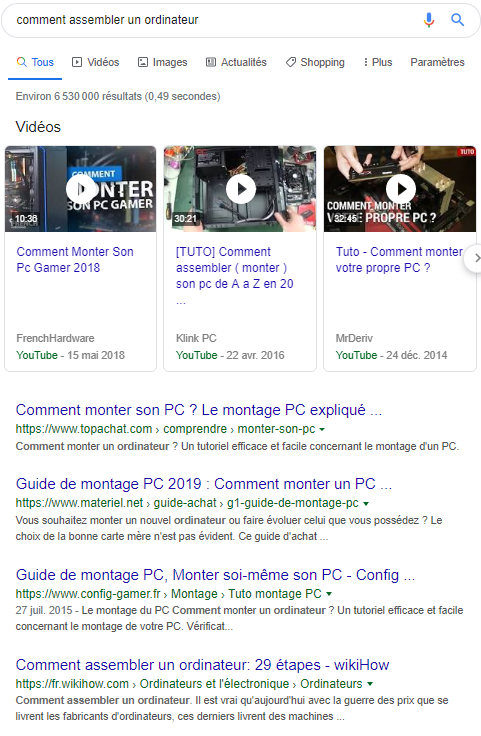
Cette étape est plus facile qu’on ne le pense, je vous invite à chercher sur Google et YouTube :
« Comment assembler/monter un PC/ordinateur ».
Sachez simplement que je ne l’avais jamais fait, mais avec une idée approximative de comment se placent les éléments au sein du boitier, un tournevis, une lampe torche et les notices, je m’en suis sortis ?.
Voici un schéma que je vous laisse en grand pour que ce soit plus lisible :

Bon courage !
Conclusion
Internet est rempli d’informations et avec les technologies et l’informatique en expansion, c’est trop dommage de faire l’impasse sur des informations aussi intéressantes et pratiques.
Avec le temps, cela m’a permis de mieux comprendre les besoins de mes ordinateurs, de mieux les réparer et de les entretenir. On ressent une certaine fierté à concevoir sa propre machine : c’est une passion pour certains, et même un travail pour d’autres.
J’espère vous avoir apporté une bonne introduction même si je n’ai pas tout couvert de A à Z.
Merci pour votre attention, et bonne journée à vous ?.




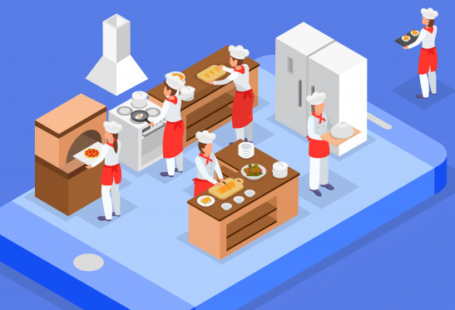
Bonjour et merci pour toutes ces superbes informations très utiles.
Pour ma parte j’ai essayé ceci: https://1tpe.net/go.php?dat=a2Fhdm9kZS5qc3JpY2hlci4x&tk=
Cela a fonctionné pour moi et des centaines de personnes en difficulté et qui ne savait pas forcément comment ci prendre.
J’espère que ça aidera les personnes qui, comme moi, n’y connaissait rien à comment monter son propre pc.
Jeremy
Merci Jeremy pour ce commentaire ! ?
Bonjour et merci pour ce super site sur l’informatique très complet et très intéressant
Pour moi, ce qui a bien fonctionné c’est cette méthode : http://bit.ly/AssemblerOptimisersonpc
Je me permet de la poster ici car elle aide des centaines de personnes au quotidien.
Merci et à bientôt.
paul
Bonjour Paul, merci pour votre complément.
En espérant que nos lecteurs apprécient cette méthode ! ?
A bientôt,
Hawaii